供应商和客户使用完整的 Dynamics 365 Remote Assist 功能
提示
您是否知道您可以使用 Dynamics 365 Guides 获得更好的通话体验?
使用 Guides,您可以加入任何 Teams 会议,查看您的完整日历,访问您的所有重要文件、批注等。
使用 Guides,相同的远程专家可以帮助您解决问题,同时您的面前将会显示指南的全息内容。
注意
Azure Active Directory 现已更名为 Microsoft Entra ID。 了解详细信息。
目标
了解如何部署常见部署场景 3。
注意
本文档介绍了可支持此场景的技术步骤。 但是,也可能需要其他许可配置。 要相应地许可供应商和合同工使用 Dynamics 365 Remote Assist,请与您的 Microsoft 销售代表联系。
帐户类型
在本文中,我们将介绍几种帐户类型:
- 内部帐户:在您的租户中为您的内部用户创建的 Microsoft Entra 帐户。
- 服务帐户:在您的租户中为当前不属于该租户的用户创建的 Microsoft Entra 帐户。
示例
公司 ABC 想要供应商使用 Dynamics 365 Remote Assist 与租户 ABC 中的专家进行协作。 如图 1.1 中所示,其中的一些供应商位于现有租户中,而另一些则不是。 租户 ABC 中的专家都已有 Teams 许可证。 公司 ABC 想要向供应商提供 Dynamics 365 Remote Assist 许可证,以便他们可以将其用于其日常服务任务。 公司 ABC 不希望来自不同供应商公司的供应商互相交谈。
图 1.1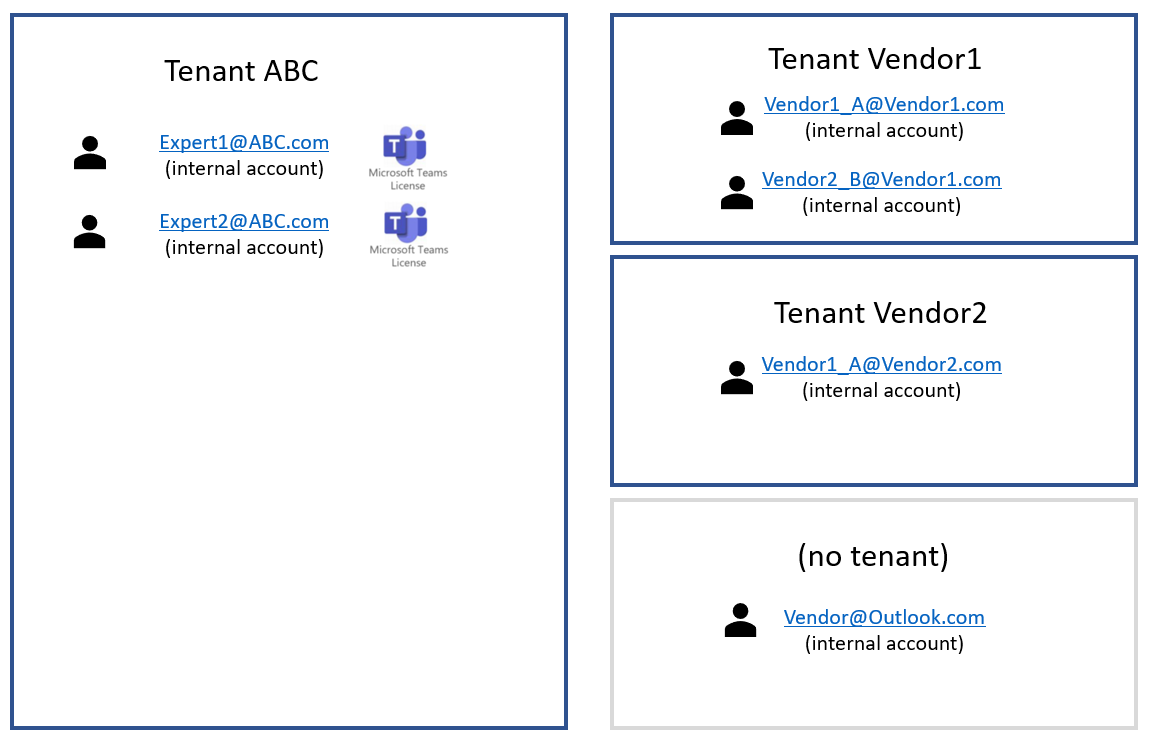
在下面的图 1.2 中,公司 ABC 使用了 Microsoft Entra ID 在租户 ABC 中创建服务帐户 (SA)。 租户 ABC 管理员为每个服务帐户分配了 Dynamics 365 Remote Assist 许可证。 (然后,Teams 许可证将自动分配给每个服务帐户。)服务帐户凭据将分发给公司供应商和合同工。 现在,
- (橙色)Vendor1_A@Vendor1.com 仍然是租户 Vendor1 的成员,现在使用 Vendor1_A_SA@ABC.com 登录 Dynamics 365 Remote Assist 以与租户 ABC 中的 Teams 用户进行协作。
- (绿色)Vendor1_B@Vendor1.com 仍然是租户 Vendor1 的成员,现在使用 Vendor1_B_SA@ABC.com 登录 Dynamics 365 Remote Assist 以与租户 ABC 中的 Teams 用户进行协作。
- (蓝色)Vendor1_A@Vendor2.com 仍然是租户 Vendor2 的成员,现在使用 Vendor2_A_SA@ABC.com 登录 Dynamics 365 Remote Assist 以与租户 ABC 中的 Teams 用户进行协作。
- (黄色)Vendor@Outlook.com 不是任何其他租户的成员 - 该合同工使用常规的个人电子邮件(例如 @outlook.com)进行工作。 现在,Vendor@Outlook.com 使用 Vendor_SA@ABC.com 登录 Dynamics 365 Remote Assist 以与租户 ABC 中的 Teams 用户进行协作。
图 1.2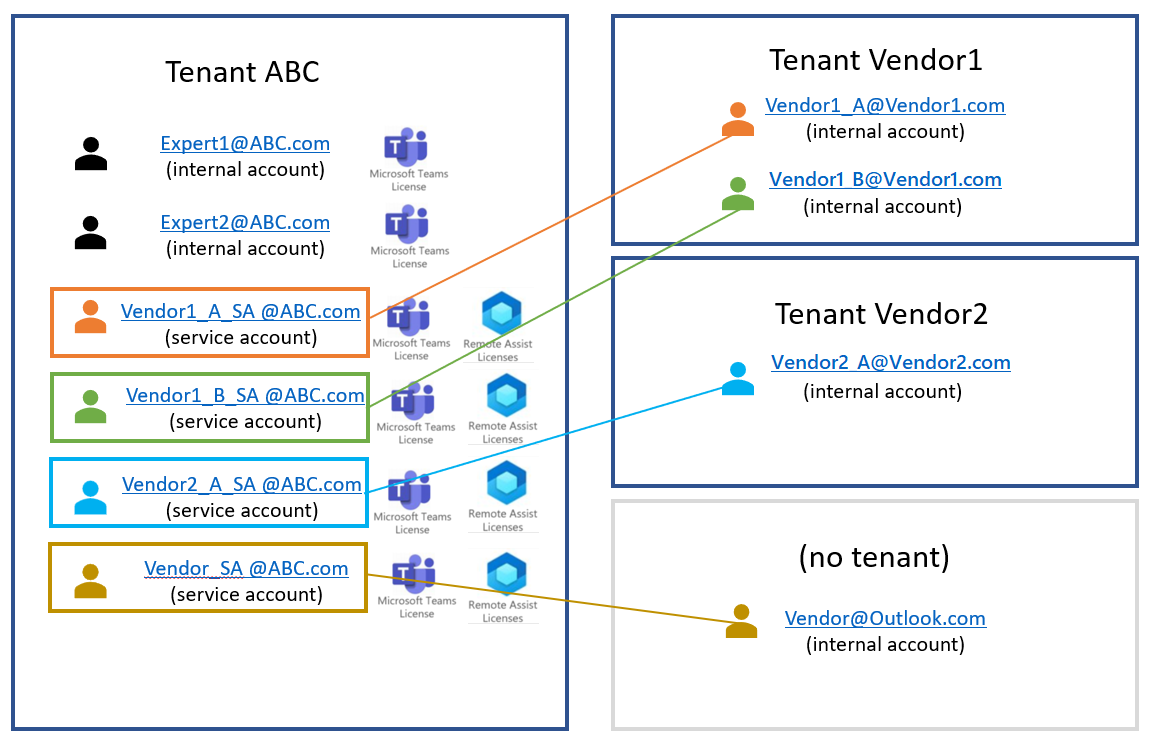
在上图中,我们描述了一种配置,即任何服务帐户用户都可以在租户 ABC 中搜索任何其他服务帐户用户或内部帐户用户并与之通信。 如果您需要控制搜索和协作,则可以通过添加信息屏障来实现。 例如,租户 ABC 可以配置信息屏障,这样 Vendor1_A@Vendor1.com、Vendor1_B@Vendor1.com 和 Vendor1_A@Vendor2.com 就可以搜索专家并与之协作,反之亦然;但不能搜索 Vendor@outlook.com 并与之协作,反之亦然。 从此处详细了解信息屏障以及如何配置它们。
注意
由于 Teams 用户和 Dynamics 365 Remote Assist 用户都在租户 ABC 中,因此他们都可以通过键入用户的姓名而不是其完整电子邮件地址来搜索允许搜索的用户。
实现
确定信息屏障是否必要
信息屏障策略确定并阻止租户中具有 Microsoft Entra 帐户的用户之间进行以下类型的未经授权通信:
- 搜索用户
- 将成员添加到团队
- 开始与某人的聊天会话
- 开始群组聊天
- 邀请某人加入会议
- 共享屏幕
- 拨打电话
如果信息屏障是必要的,请计划如何细分用户。
您可以根据不同的属性(例如用户所属的部门、用户所属的 Microsoft Entra 组)划分用户,甚至按照使用位置划分。 可从此处找到属性的完整列表。 要了解组织如何定义细分和策略,请考虑以下示例。 可下载的 Excel 工作簿可帮助您计划和定义细分和策略(并创建 PowerShell cmdlet)。 下载工作簿(xlsx 文件)。 可从此处找到有关信息屏障的更多信息。
购买正确的许可证
了解使用 Dynamics 365 Remote Assist 所需的许可证。
如果您要控制服务帐户用户可以搜索和与之协作的人员,则需要为服务帐户分配信息屏障许可证。 这些许可套件 包括信息屏障许可证。
分配许可证给每个服务帐户用户。
如果信息屏障是必要的,请配置信息屏障。
注意
如果您打算向您的供应商或客户发送 HoloLens 来使用 Remote Assist,可以创建一个服务帐户,分配必要的许可证,并使用该服务帐户设置 PIN 以登录 HoloLens。 然后,与您的供应商或客户共享 PIN。 利用单一登录,您的供应商或客户可以使用 PIN 登录 HoloLens,然后也会自动登录 Remote Assist。 此方法有两个优点。 您的供应商或客户可以快速登录设备和 Remote Assist。 此外,由于您提供的是特定于 HoloLens 的 PIN(而不是服务帐户密码),因此您的供应商或客户无法在任何其他设备上使用该服务帐户。
注意
您可以为 HoloLens 设置展台模式,限制供应商或用户可以访问的应用。 例如,您可以限制他们仅在 HoloLens 上使用两个应用:用于配置 WiFi 的“设置”应用以及 Remote Assist 应用。